- 系统
- 教程
- 软件
- 安卓
时间:2021-08-18 来源:u小马 访问:次
微软小娜是Win10的一个亮点,微软小娜不仅可以跟用户进行聊天交流,还可以使用微软小娜进行搜索,不过,最近有用户反应升级Win10系统后,使用小娜搜索时速度很慢!这是怎么回事呢?这是因为我们针对的关键词位置没有索引到本地搜索中,而小娜又只能针对全局匹配进行搜索。其实只要建立合理的索引就能解决这个问题,下面就来看看Win10系统小娜搜索速度很慢的解决方法吧!
1、 首先在文件夹选项中开启隐藏文件的显示功能:双击进入“此电脑”,在文件资源管理器中点击“查看”标签,然后点击右侧的“选项”按钮
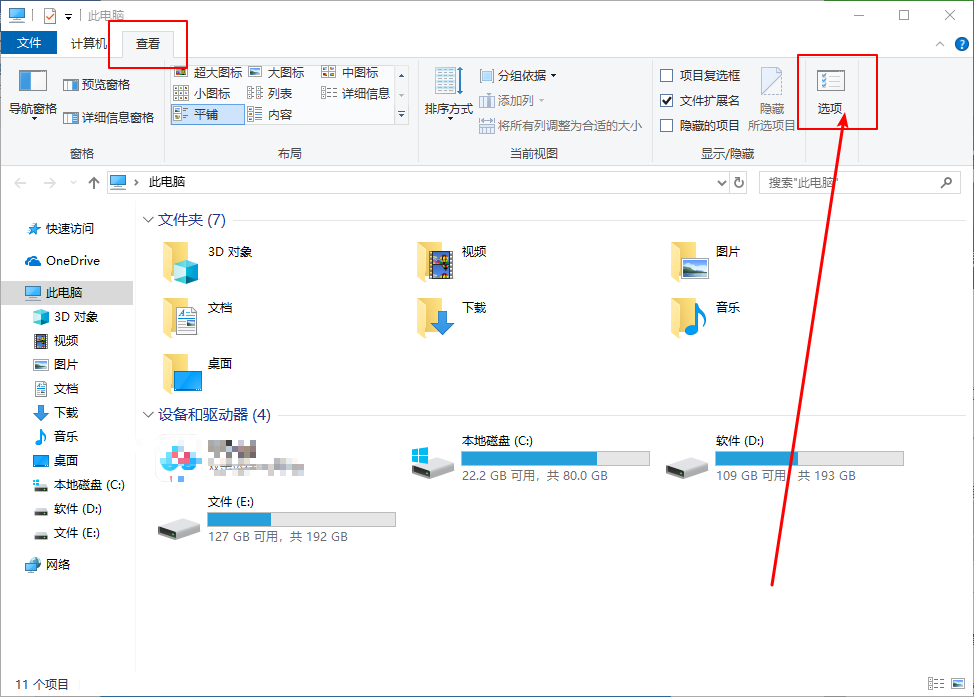
2、 进入“文件夹选项”后,再点击 “查看”标签,在下面选择“显示隐藏的文件、文件夹和驱动器”,点击确定即可。
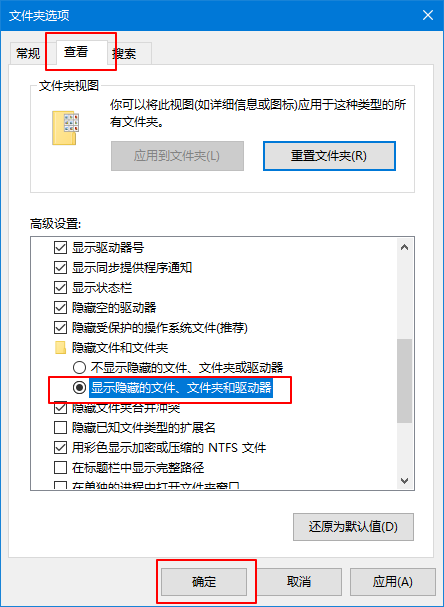
3、 在桌面搜索框,输入并打开“控制面板”
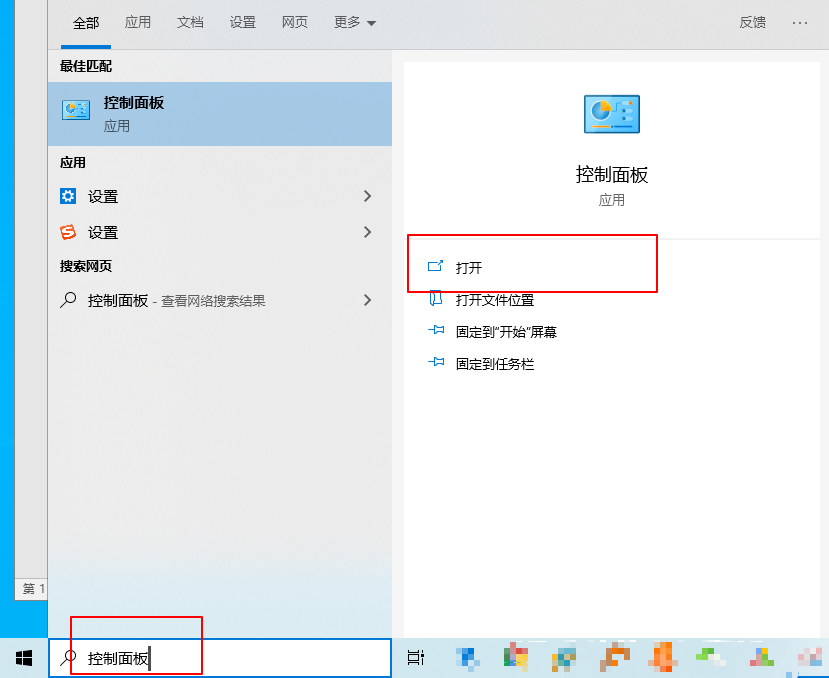
4、 然后,在控制面板右上方搜索栏中搜索“索引”,点击进入第一个“索引选项”,如下图;
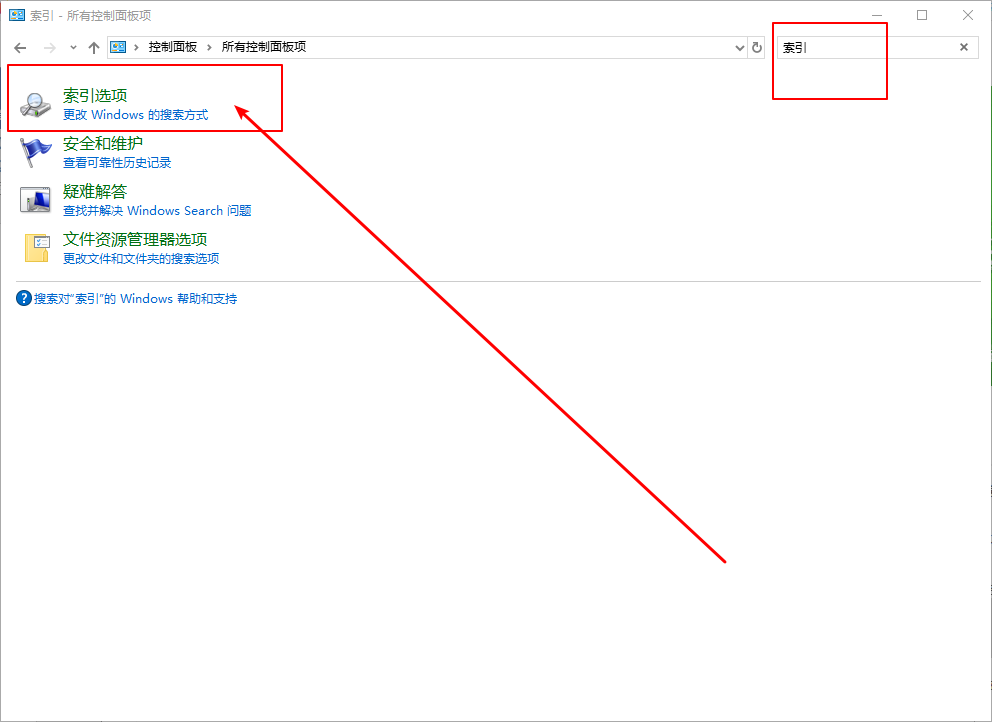
5、点击下方的“修改”按钮,如下图;
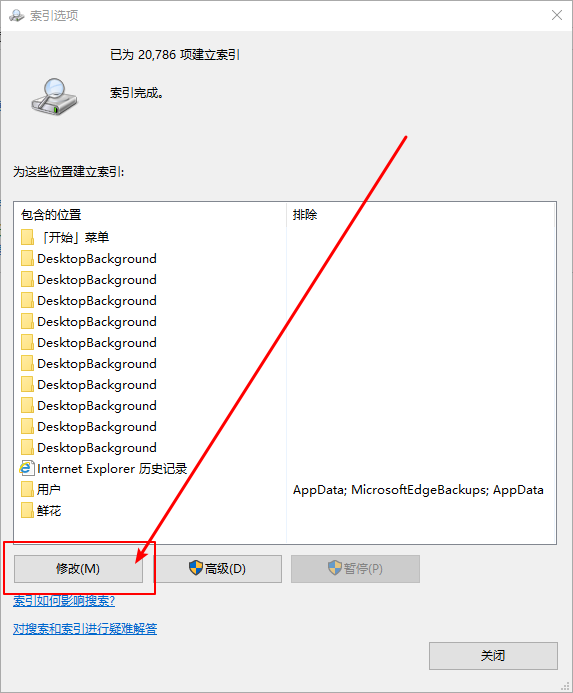
6、添加索引(如果已经有了就可以跳过,方法是从窗口下面的“所选位置摘要”中点击一个位置,然后上面窗口就会有目录树可供选择,在想添加的位置前打钩即可
C:ProgramDataMicrosoftWindowsStart Menu
C:Users用户名AppDataRoamingMicrosoftWindowsStart Menu
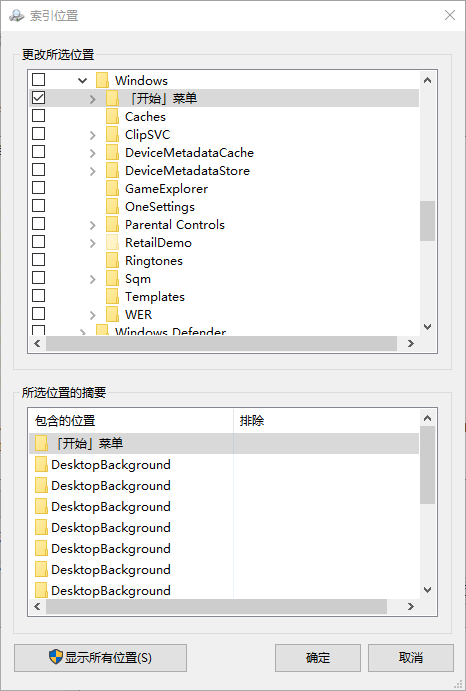
7、之后,开始菜单中的程序项目就都添加到索引了,另外,还可以根据需要添加其他位置的索引,参考以上方法操作即可。
以上就是小编和大家分享的关于新版Win10系统微软小娜搜索速度慢的具体解决方法,遇到这一问题的用户不用着急,只要用户跟着以上步骤操作就可以了,所以有需要的用户就赶紧看看吧。





